NotificationX Pro menawarkan fitur template canggih untuk memberi Anda kebebasan penuh untuk merancang penjualan siap pakai, jumlah unduhan, template pemberitahuan e-learning, analitik halaman, atau lainnya sesuai kebutuhan Anda. Lihat panduan untuk melihat cara mengonfigurasi Template Lanjutan NotificationX opsi dan buat notifikasi langsung Anda menonjol di bawah ini:
Langkah 1: Buka Dasbor 'Semua NotificationX' #
Pastikan Anda memiliki diinstal & diaktifkan NotificationX Pro pengaya di situs WordPress Anda. Jika Anda sudah melakukannya, Anda sudah siap untuk mengonfigurasi opsi desain Template Lanjutan NotificationX ini.
Pertama, navigasikan ke NotificationX → Semua NotificationX dasbor. Dari sana, pilih salah satu popup notifikasi langsung Anda atau buat yang baru.
catatan: Jika Anda baru saja menginstal & mengaktifkan NotificationX dari situs web Anda, Anda dapat mengikuti salah satu dari ini dokumentasi terperinci langkah-langkah untuk membuat beberapa popup notifikasi langsung.
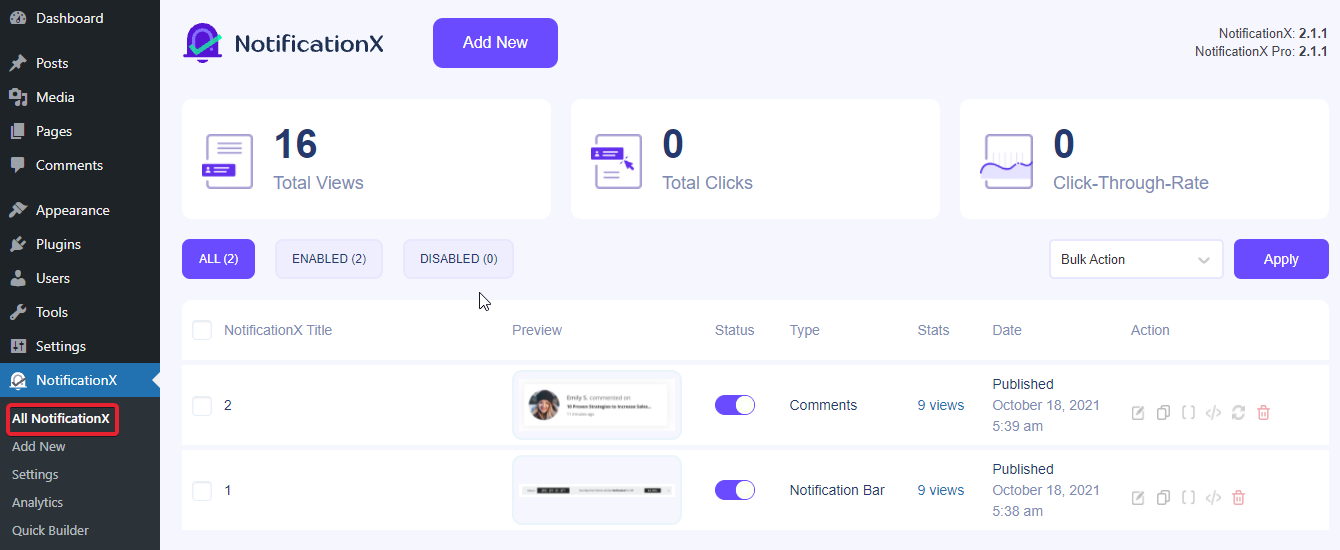
Langkah 2: Konfigurasi Tab Sumber & Desain #
Setelah itu, konfigurasikan tab 'Sumber' dan 'Desain' pemberitahuan langsung NotificationX Anda. Di sini kita akan memilih Sumber → Penjualan. Dan dari tab Desain, pilih salah satu dari tiga yang siap 'Jumlah Penjualan' template.
Selain itu, untuk pemberitahuan langsung apa pun, Anda dapat menyesuaikan konten template default Anda ke mana saja sesuai preferensi Anda.
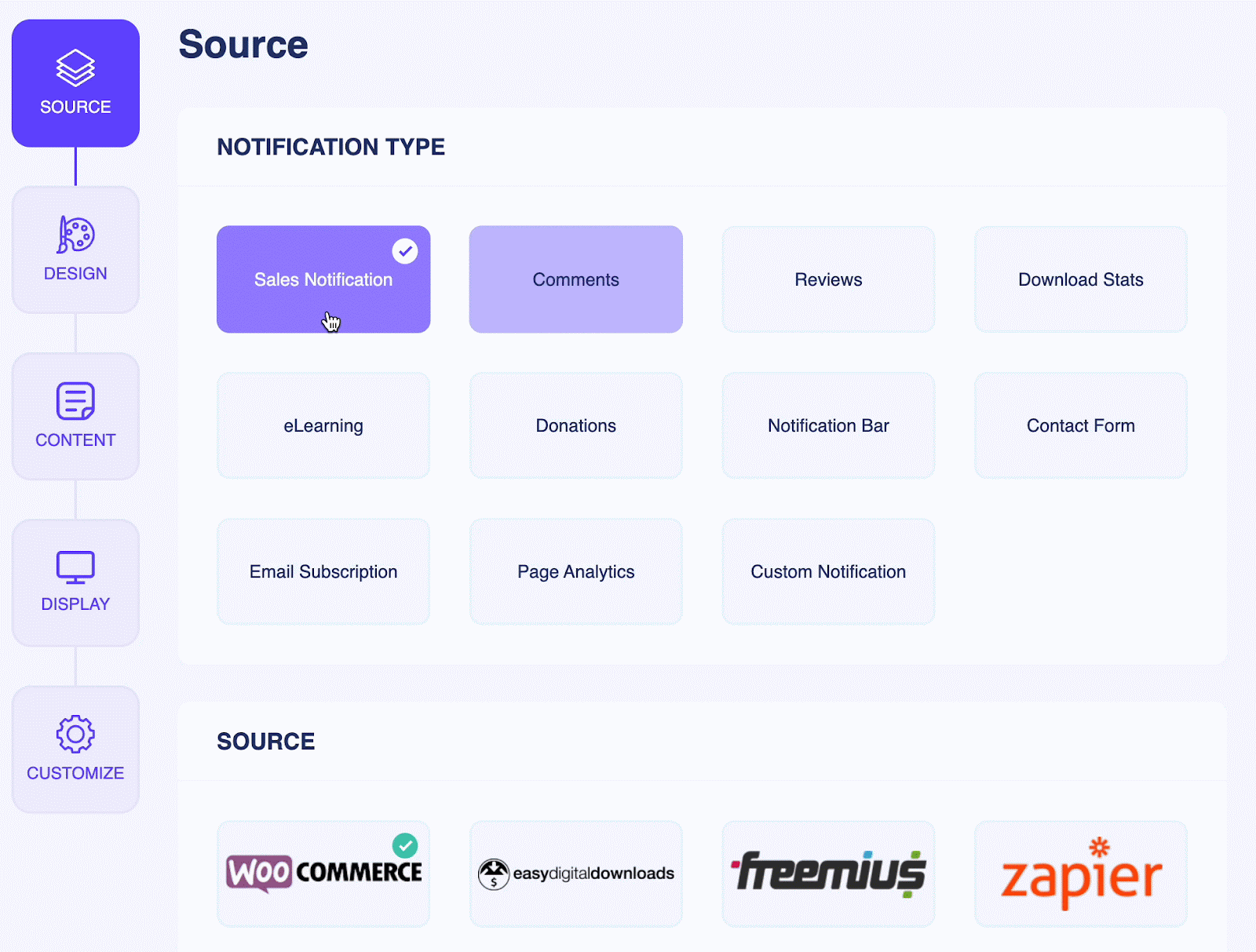
Langkah 3: Aktifkan Opsi Template Lanjutan Dari Konten #
Setelah itu, navigasikan dan aktifkan sakelar ke Konten → Template Lanjutan pilihan. Karena di sini pemberitahuan jumlah penjualan sedang dikonfigurasi.
Anda dapat dengan mudah mengatur waktu dengan {{7 hari}} tag atau orang lain untuk memberi tahu pengunjung bahwa pembelian ini 'dalam 7 hari terakhir. Demikian pula, jika Anda mengatur {{hari:7}}, Anda dapat menampilkan '7 hari' penjualan di pemberitahuan jumlah penjualan Anda.
catatan: Anda hanya dapat menampilkan tag hitungan hari ini hanya untuk Anda Penjualan, Donasi, e-Learning, atau Analisis Halaman peringatan pemberitahuan di mana penting.
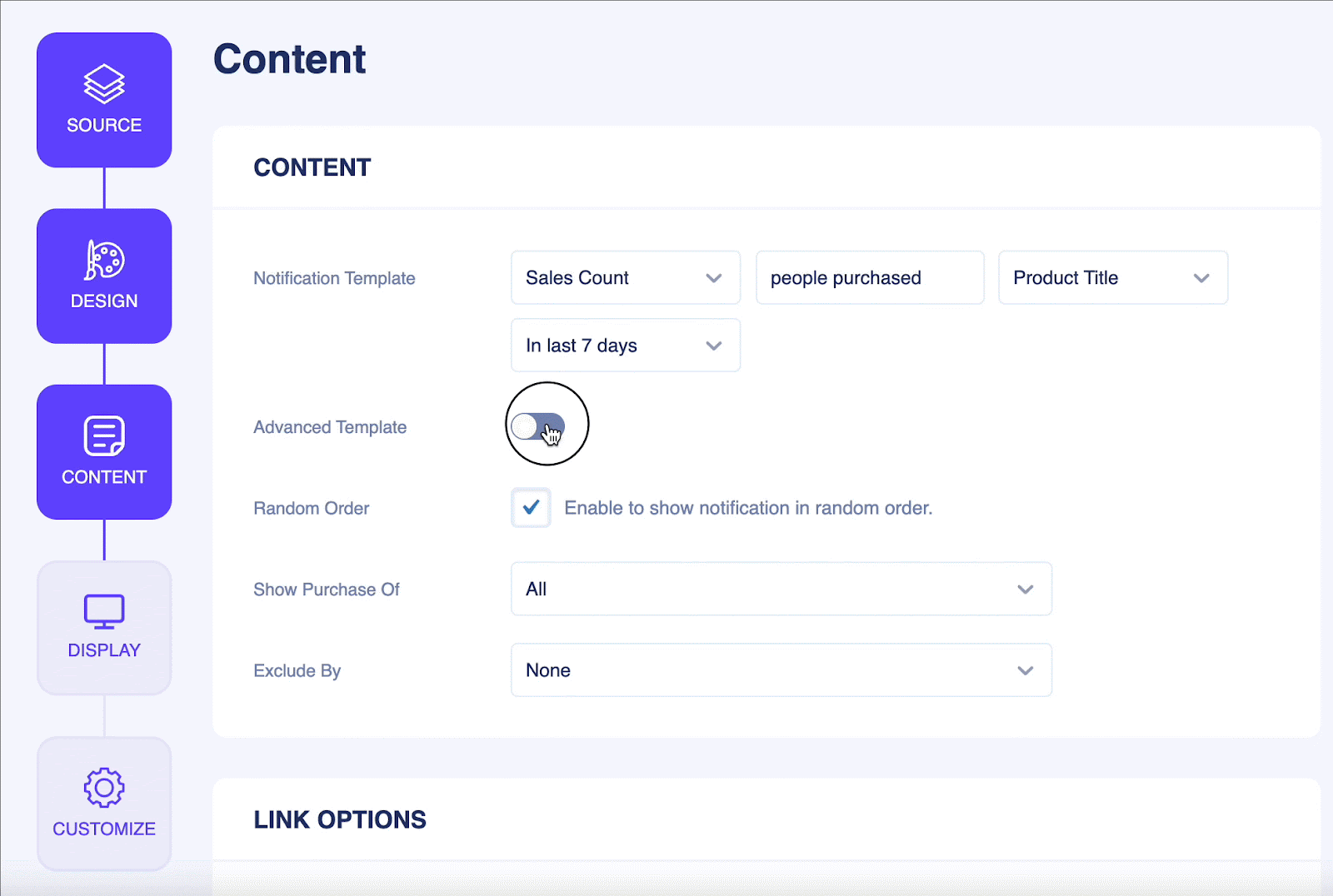
Selain itu, Anda dapat mengubah hidup Anda warna pemberitahuan, tambahkan tautan target, variabel langsung, dan lebih banyak lagi dengan mengonfigurasi opsi Template Lanjutan NotificationX ini.
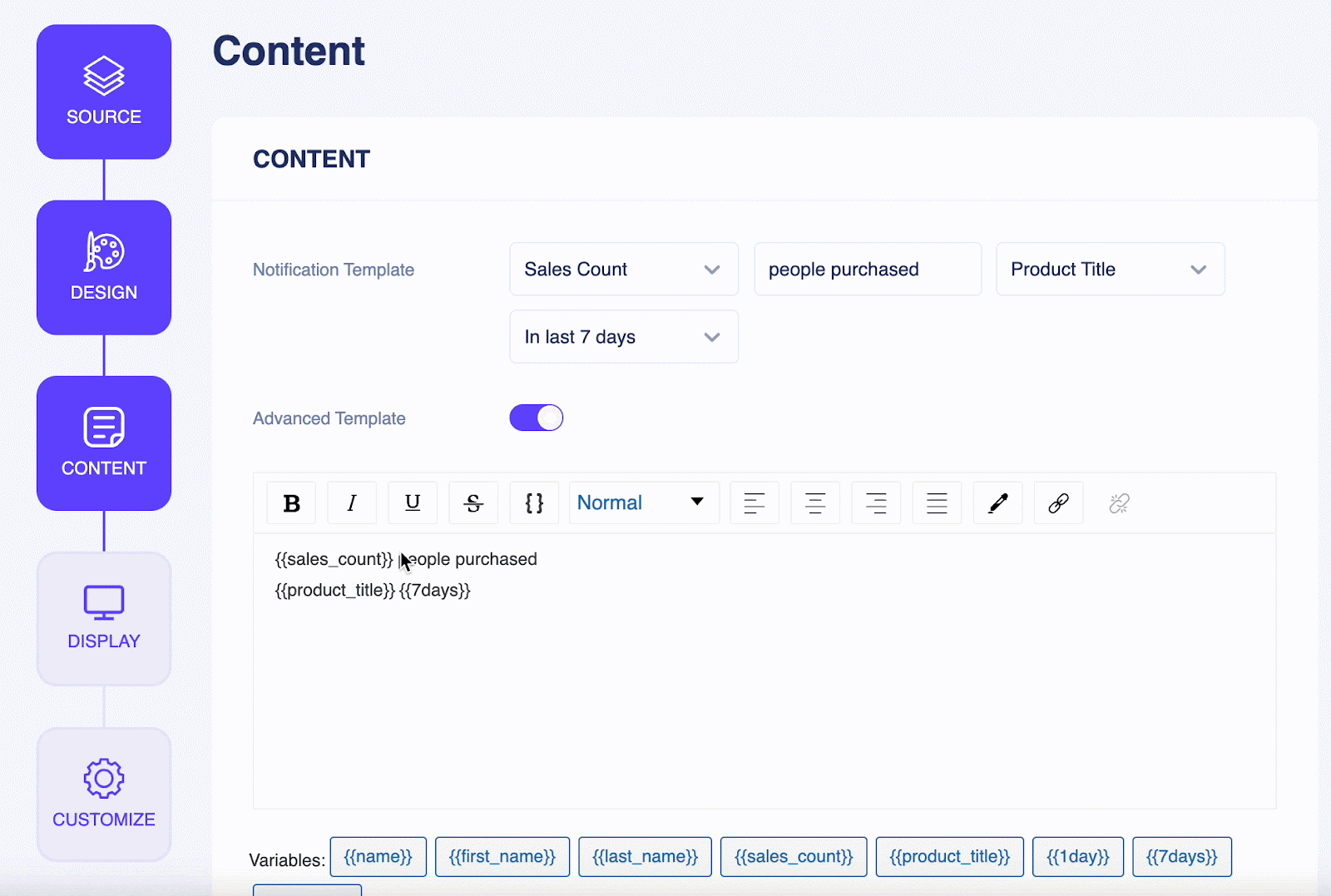
Hasil akhir #
Dengan mengikuti langkah-langkah yang disebutkan ini dan sedikit modifikasi lagi, beginilah caranya konfigurasikan Template Lanjutan NotificationX pilihan menggunakan NotificationX Pro.
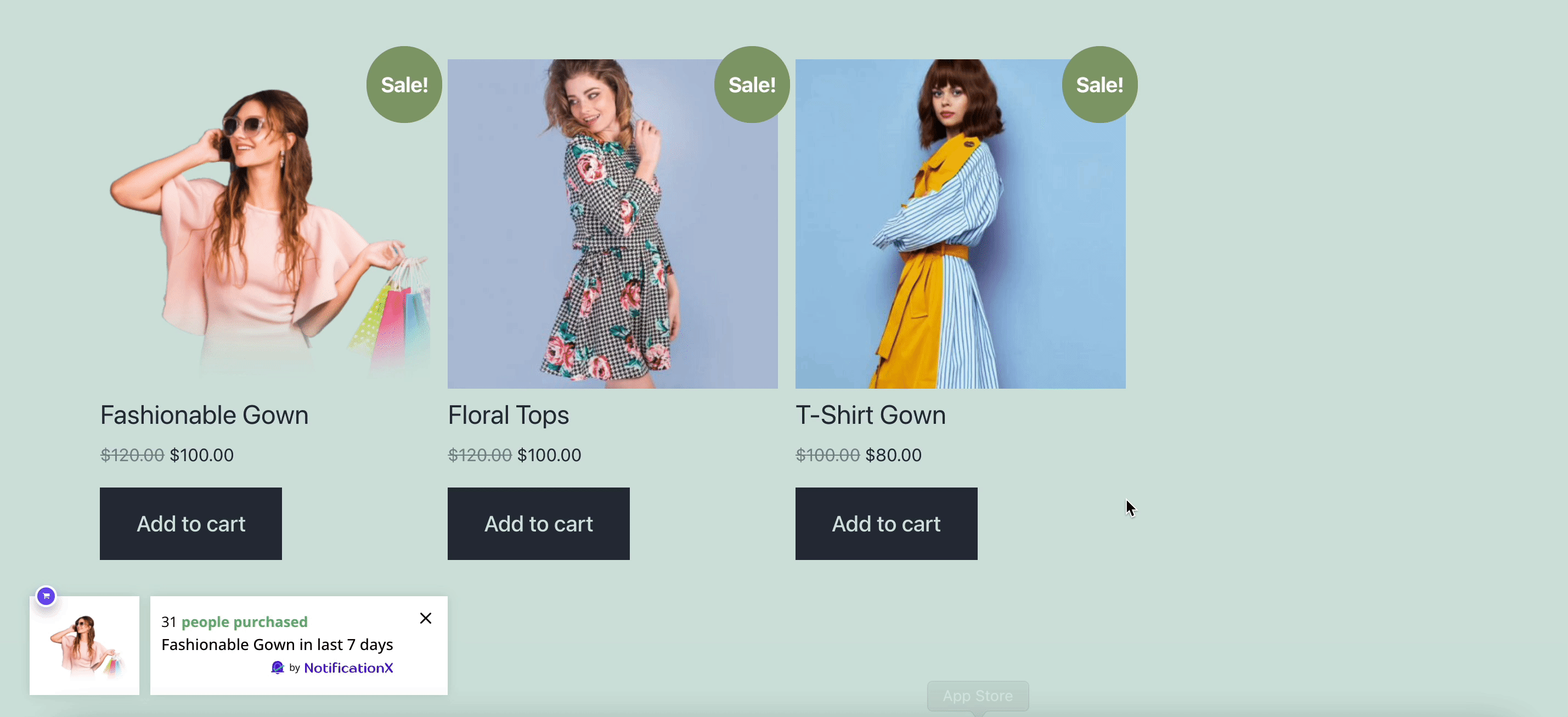
Itu dia! Ini adalah betapa mudahnya Anda dapat mengonfigurasi Template Lanjutan NotificationX pilihan untuk merancang pemberitahuan langsung Anda secara lebih interaktif.
Terjebak? Jika Anda menghadapi masalah apa pun, Anda dapat menghubungi kami Tim pendukung.




